Tabl cynnwys
Yn y tiwtorial hwn, byddaf yn trafod sawl ffordd o ddod o hyd i gydweddiad rhannol mewn testun gan ddefnyddio excel VLOOKUP cyfatebiad bras. Gwyddom i gyd fod y ffwythiant VLOOKUP yn dod o hyd i werth penodol yn y golofn ar y chwith o'r ystod ddata ac yn dychwelyd gwerth dymunol yn yr un rhes o golofn rydych chi'n ei nodi. Yn wahanol i werthoedd rhif sy'n cyfateb yn rhannol, mae cyfateb yn fras i werthoedd testun ychydig yn anodd. Felly, gadewch i ni archwilio rhai enghreifftiau o VLOOKUP yn cyfateb yn rhannol i werthoedd testun.
Lawrlwytho Gweithlyfr Ymarfer
Gallwch lawrlwytho'r gweithlyfr ymarfer rydym wedi'i ddefnyddio i baratoi'r erthygl hon.
Vlookup Bras Match.xlsx
4 Enghreifftiau o Excel VLOOKUP i Darganfod Cyfateb Bras i'r Testun
Cyn dod o hyd i gyfatebiaeth fras yn excel , dylem edrych ar gystrawen y ffwythiant VLOOKUP , sef:
VLOOKUP (lookup_value, table_array, column_index_num, [range_lookup])
Yn y gystrawen uchod, mae'r bedwaredd arg ( range_lookup ) yn nodi a ydym yn chwilio am yr union gyfatebiaeth neu gyfatebiaeth fras. Yn y bôn, mae gennym ddau opsiwn ar gael i ddewis ohonynt.
- FALSE : I gael union gyfatebiaeth i'r gwerth chwilio.
- TRUE : I gael cyfatebiad bras o'r gwerth am-edrych.
Wrth weld y drafodaeth uchod, efallai y byddwch yn meddwl os byddwn yn rhoi TRUE fel y bedwaredd ddadl, byddwn yn cael brasamcan cyfateb i chwiliogwerth mewn ystod o ddata. Gallwch, gallwch gael y paru rhannol gan ddefnyddio'r ffordd hon os yw'r golofn chwilio yn cynnwys rhifau. Mae hyn oherwydd, pan fyddwch chi'n didoli colofn chwilio (yn cynnwys rhifau) mewn trefn esgynnol, bydd y cyfatebiad bras yn dychwelyd y gwerth mwyaf nesaf sy'n llai na'r gwerth am-edrych. Fodd bynnag, os yw'r golofn chwilio yn cynnwys gwerthoedd testun, ni fydd cyfatebiad bras yn gweithio. Yn yr achos hwnnw, byddwn yn defnyddio ffyrdd amgen megis defnyddio cerdyn gwyllt yn nadl gyntaf y ffwythiant. Er enghraifft, byddaf yn defnyddio'r symbol sterisk (*) fel cerdyn gwyllt. Cofiwch, byddwn yn defnyddio'r ffwythiant VLOOKUP yn y modd paru union tra'n defnyddio'r cerdyn chwilio.
1. Gosod Cerdyn Gwyllt yn VLOOKUP i Dod o Hyd i Baru Rhannol (Testun yn Dechrau gyda)
Er enghraifft, mae gennyf set ddata sy'n cynnwys enwau nifer o gynrychiolwyr gwerthu a'u symiau o ran gwerthiant a gyflawnwyd. Nawr, byddaf yn chwilio am enw'r cynrychiolydd gwerthu sy'n dechrau gyda ' Brad ' ac felly'n dychwelyd y swm gwerthiant cyfatebol.

Camau:
- Ysgrifennwch y fformiwla isod yn Cell C14 .
=VLOOKUP(C12&"*",B5:C10,2,FALSE) 
- Pwyswch Enter .
- O ganlyniad, mae'r fformiwla uchod yn dychwelyd y swm gwerthu ( $10,000 ) a enillwyd gan Brad Miller .
🔎 Sut Mae'r Fformiwla yn Gweithio?
➤ C12&”*”
Yma, Ampersand ( & ) uniadau gwerth CellC12 ( Brad ) gyda'r cerdyn gwyllt (*). O ganlyniad, mae'r gwerth chwilio yn dod yn Brad * . Felly, mae fformiwla VLOOKUP yn edrych am y testun yn dechrau gyda Brad* . Mae Brad* yn golygu y bydd y fformiwla yn chwilio am unrhyw un o'r enwau sy'n dechrau gyda Brad , gyda sero/mwy o nodau wedyn (fel Brad , Bradley , Braden ).
➤ VLOOKUP(C12&”*", B5:C10,2,FALSE)
Y fformiwla uchod yn edrych am Brad* yn yr ystod B5:C10 , ac yn dychwelyd swm y gwerthiant o golofn 2 . Mae ANGHYWIR yn y bedwaredd ddadl yn nodi hynny defnyddir modd paru union yma.
⏩ Sylwer:
Byddwch yn ofalus gyda'r copïau dyblyg. Mae hynny'n golygu bod dau enw yn fy set ddata sy'n dechrau gyda Brad ( Brad Miller a Bradly Shaw ). Felly, os canfyddir paru rhannol lluosog, bydd y fformiwla uchod yn dychwelyd canlyniadau ar gyfer y gêm gyntaf yn unig. Fel y dywedwyd uchod, cawsom y canlyniad cyfatebol ar gyfer Brad , nid ar gyfer Yn Bradly .
2. Darganfod Cyfatebiaeth Bras Lle Mae Gwerth Cell yn Gorffen gyda Thestun Penodol
Nawr, byddaf yn paru enw'r cynrychiolydd gwerthu sy'n gorffen gyda rhan destun benodol ' son ' ac felly'n cael swm y gwerthiant a enillwyd.
Camau:
- Ysgrifennwch y fformiwla isod yn Cell C14 .
=VLOOKUP("*"&C12,B5:C10,2,FALSE) 
- Mae'r fformiwla uchod yn edrych am enw'r cynrychiolydd gwerthu yn gorffen gyda'r testun ' son ' ac yn dychwelyd y cyfatebolswm gwerthiant ( $7,500 ) ar ôl taro Enter .

Yma, “*”&C12 , mae'r rhan hon o'r fformiwla yn arwain at *mab . Mae hynny'n golygu y bydd y fformiwla uchod yn chwilio am yr enwau sy'n gorffen gyda'r gwerth testun *son (fel mab , Johnson , Richardson ) . Mae gweddill y fformiwla yn gweithio fel y crybwyllwyd yn Dull 1 .
Darlleniadau Tebyg:
- VLOOKUP Testun Rhannol o a Cell Sengl yn Excel
- Sut i Ddefnyddio VLOOKUP ar gyfer Paru Rhannol yn Excel (4 Ffordd)
- Defnyddiwch OS Paru Rhannol yn Excel (4 Sylfaenol Gweithrediadau)
- Sut i Berfformio Llinyn Paru Rhannol yn Excel (5 Dull)
- COUNTIF Paru Rhannol yn Excel (2 Ddull neu Fwy)
3. Dau Gerdyn Gwyllt yn VLOOKUP i Gael Cyfateb Rhannol 'Yn Cynnwys Math' yn y Testun
Yn y ddau ddull blaenorol, rwyf wedi dangos sut i ddod o hyd i destun sy'n dechrau/yn gorffen gyda gwerth testun penodol. Nawr, byddaf yn edrych a yw unrhyw un o enwau'r cynrychiolydd gwerthu yn cynnwys y testun ' Me ' mewn unrhyw safle ac felly'n darganfod swm y gwerthiant.
Camau:
- Ysgrifennwch y fformiwla isod yn Cell C14 .
=VLOOKUP("*"&C12&"*",B5:C10,2,FALSE) 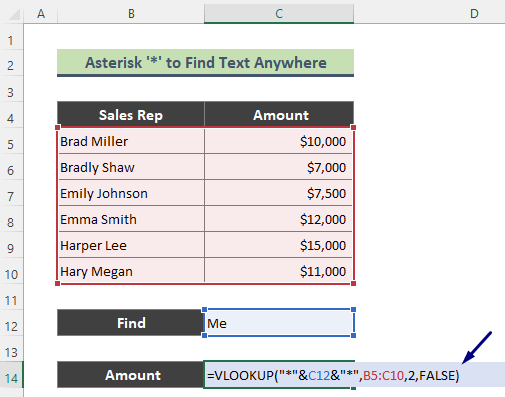
- O ganlyniad, bydd y fformiwla uchod yn chwilio am enw'r cynrychiolydd gwerthu sy'n cynnwys ' Me ' unrhyw le yn yr enw ac felly'n dangos swm y gwerthiant a enillwyd ( $11,000 ) ar ôl pwyso Enter .
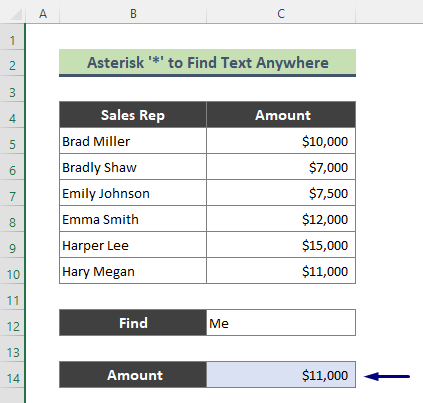
Yma, “*”&C12&”*” , mae’r rhan hon o’r fformiwla yn arwain at *Me* . Mae'n golygu y bydd y fformiwla uchod yn chwilio yn y golofn chwilio os yw unrhyw un o'r enwau yn cynnwys y testun ' *Me* '.
Darllen Mwy: Lookup Paru Testun Rhannol yn Excel (5 Dull)
4. Paru Testunau Lluosog yn fras â Cholofn Helper a Swyddogaeth VLOOKUP
Y tro hwn byddaf yn paru testunau lluosog yn rhannol. Er enghraifft, mae gennyf y set ddata isod, sy'n cynnwys Cynrychiolydd Gwerthu , Eitem Gwerthu, a Gwerthiant Swm .
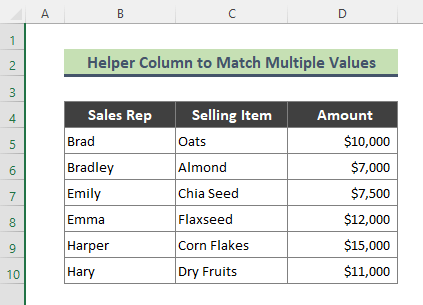
Camau:
- Yn gyntaf, byddaf yn creu 'colofn helpwr' ar ochr chwith fy set ddata i gydgadwynu gwerthoedd colofnau C a D yn teipio'r fformiwla isod yn Cell B5 .
=C5&D5 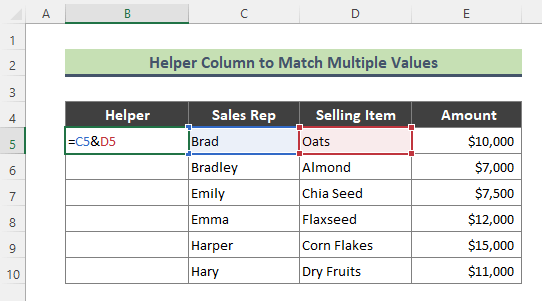
- Taro Enter . Defnyddiwch Awtolenwi ( + ) i gopïo'r fformiwla i weddill y celloedd a bydd y golofn helpwr yn dangos gwerth cydgadwynedig Cynrychiolydd Gwerthu a Gwerthu Eitem .

- Nawr byddaf yn edrych am werth Cell C12 a C13 yn y golofn help. I wneud hynny, teipiwch y fformiwla ganlynol yn Cell C15 . Yn debyg i ddulliau blaenorol, rwyf wedi defnyddio'r cerdyn gwyllt ( * ) a VLOOKUP yn cyfateb yn union (yma, 0 yn golygu FALSE ) y tro hwn hefyd.
=VLOOKUP(C12&"*"&C13&"*",$B$5:$E$10,4,0) 
- Trowch Enter . O ganlyniad, yma cefais y swm gwerthiant cyfatebol gyda'r a roddwydamodau.
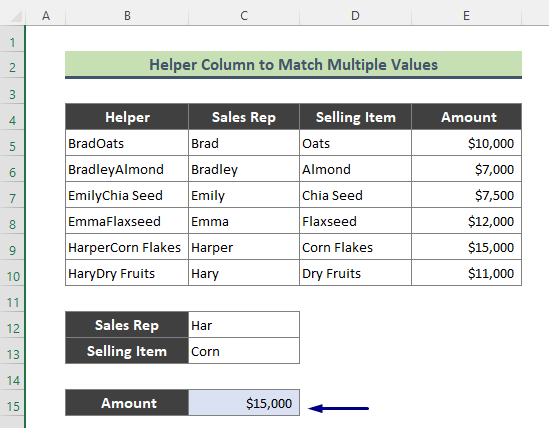
Darllen Mwy: Excel Partal Match Two Colofn (4 Dull Syml)
Dewisiadau amgen o Vlookup i Gael Cyfateb Bras ar gyfer Testun
Heblaw am ddefnyddio'r ffwythiant VLOOKUP , gallwn ddefnyddio rhai opsiynau eraill i baru testun yn rhannol. Er enghraifft:
➥ Ychwanegiad Fuzzy Lookup ar gyfer Excel
Mae gan Microsoft ychwanegyn am ddim a ddefnyddir ar gyfer Fuzzy Lookup . Mae Edrych Fuzzy yn debyg i bras-edrych.
Casgliad
Yn yr erthygl uchod, rwyf wedi ceisio trafod sawl enghraifft o destun cyfatebol bras VLOOKUP yn excel yn gywrain. Gobeithio y bydd yr enghreifftiau a'r esboniadau hyn yn ddigon i ddatrys eich problemau. Rhowch wybod i mi os oes gennych unrhyw ymholiadau.

